目的:实现每台虚拟机能够连接互联网,各虚拟机互通,虚拟机和主机互通。
没有废话直接开始-->
1.安装virtual box
进入官网下载https://www.oracle.com/cn/virtualization/technologies/vm/downloads/virtualbox-downloads.html?source=:ow:o:p:nav:mmddyyVirtualBoxHero_cn
2.下载映射文件
CentOS-7-x86_64-DVD-1810.iso 此版本是标准版,一般下载这个就可以。镜像下载地址https://www.cnblogs.com/xseven/p/15201661.html
3.virtual box网络设置
我这里采用我认为简单的方式,网卡设置:
网络地址转换(NAT)+仅主机网络(Host-only)
前者的作用是:实现虚拟机上网
后者的作用是:实现主机与虚拟机相互连接,虚拟机和虚拟机互联,也支持将网卡配置为静态IP,虚拟机重启后IP地址不变。
4.设置仅主机网络(Host-only)网络
(我用的vbox版本是7.0.10)网络地址转化(NAT)模式默认即可,不用配置。
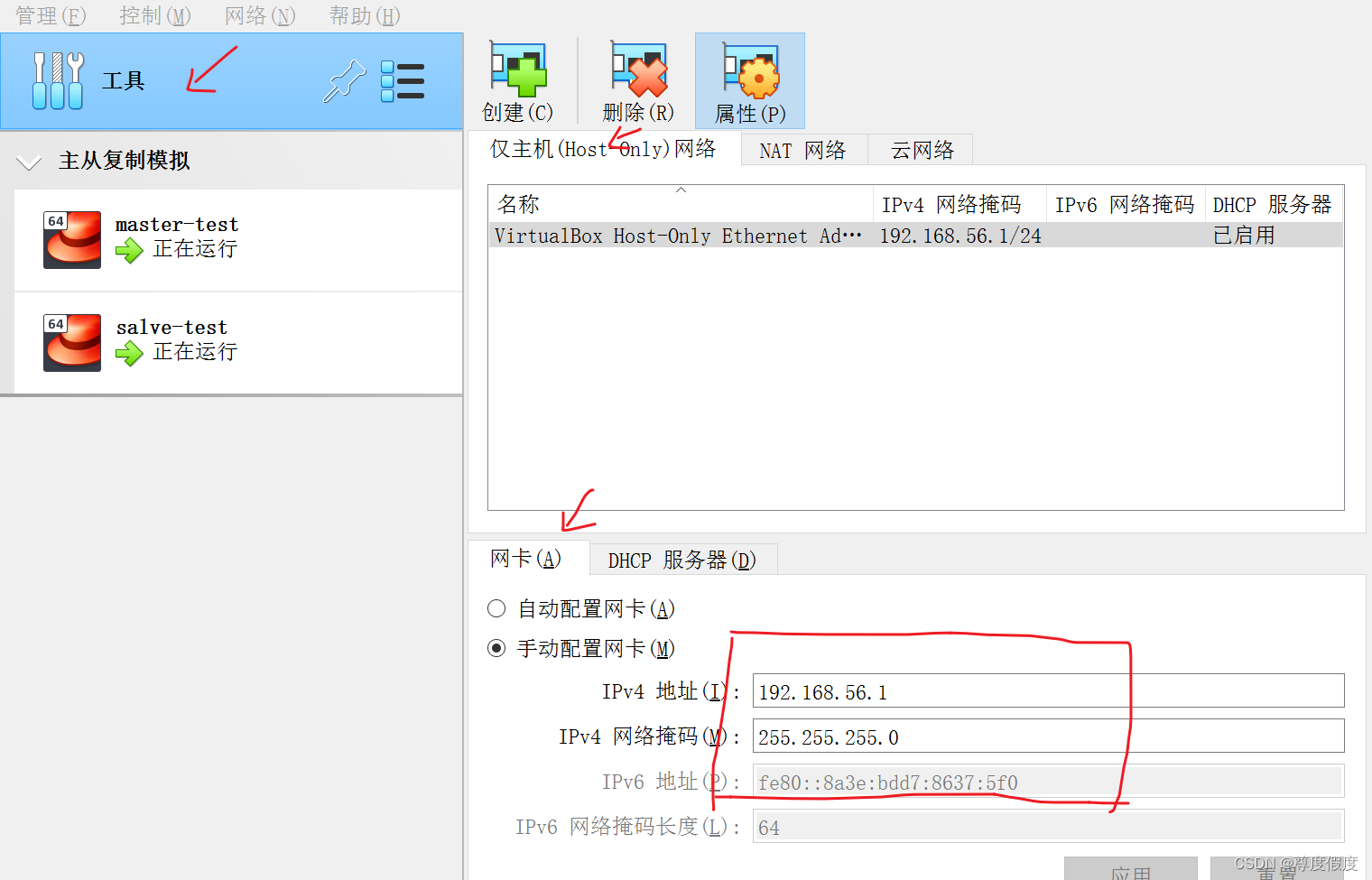
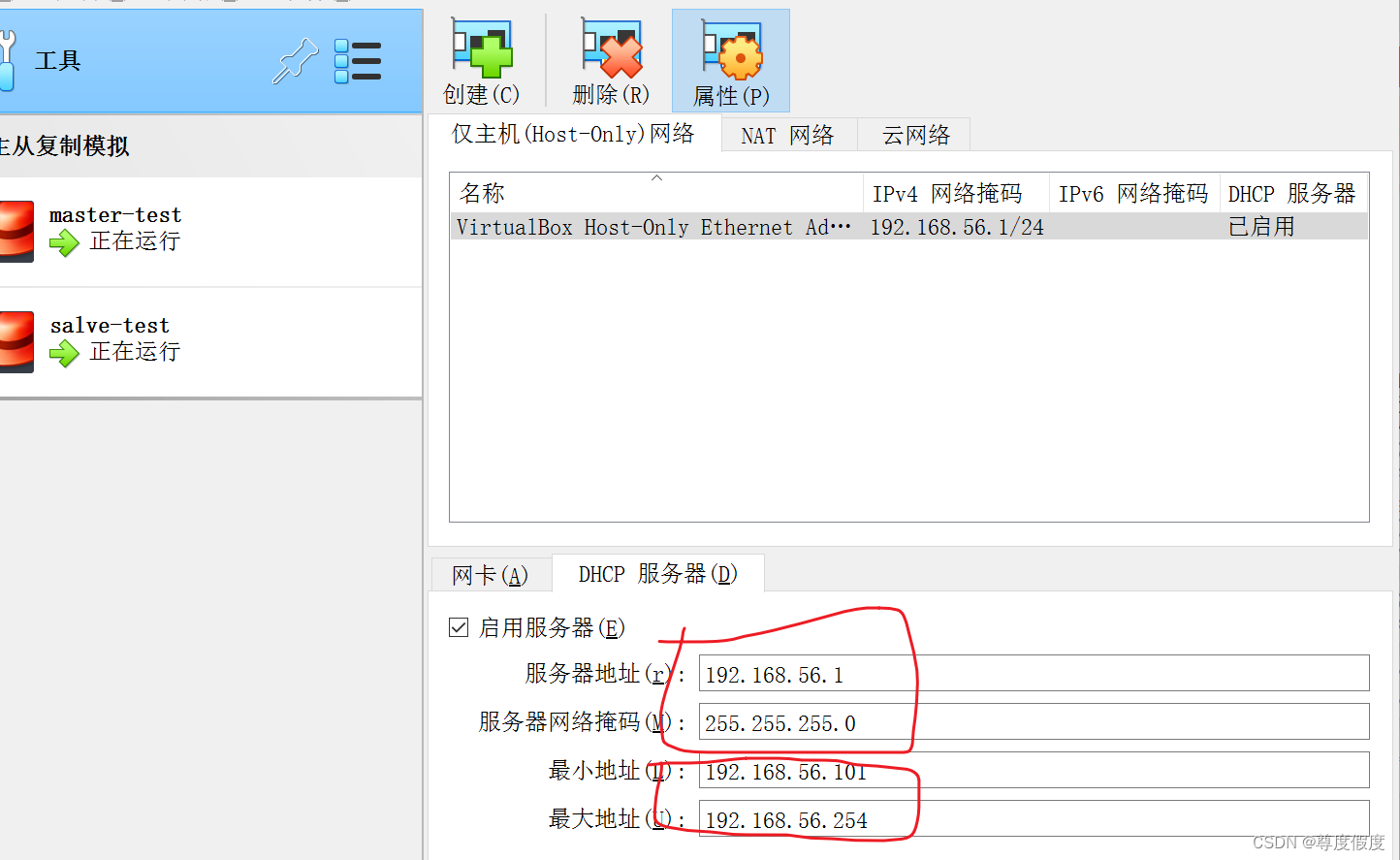
IP地址和DHCP服务器地址应该在同一个子网内,以便虚拟机能够成功获取到有效的网络配置信息,并与其他虚拟机或主机进行通信。但是这两个地址并不要求一定相同,它们可以是同一个 IP 地址,也可以是两个不同的 IP 地址,只要它们在同一子网内(比如都是192.168.56.XX),即可实现网络通信。
5.新建虚拟机
选择本地映射文件的位置,设置启用网卡1(网络地址转化(NAT))和网卡2(仅主机网络(Host-only)),点击ok,然后启动虚拟机,按步骤安装(不会可以找找)。
6.网卡具体配置
系统安装完成后,配置虚拟机网卡信息,根据步骤4中提供的IP范围来配置。
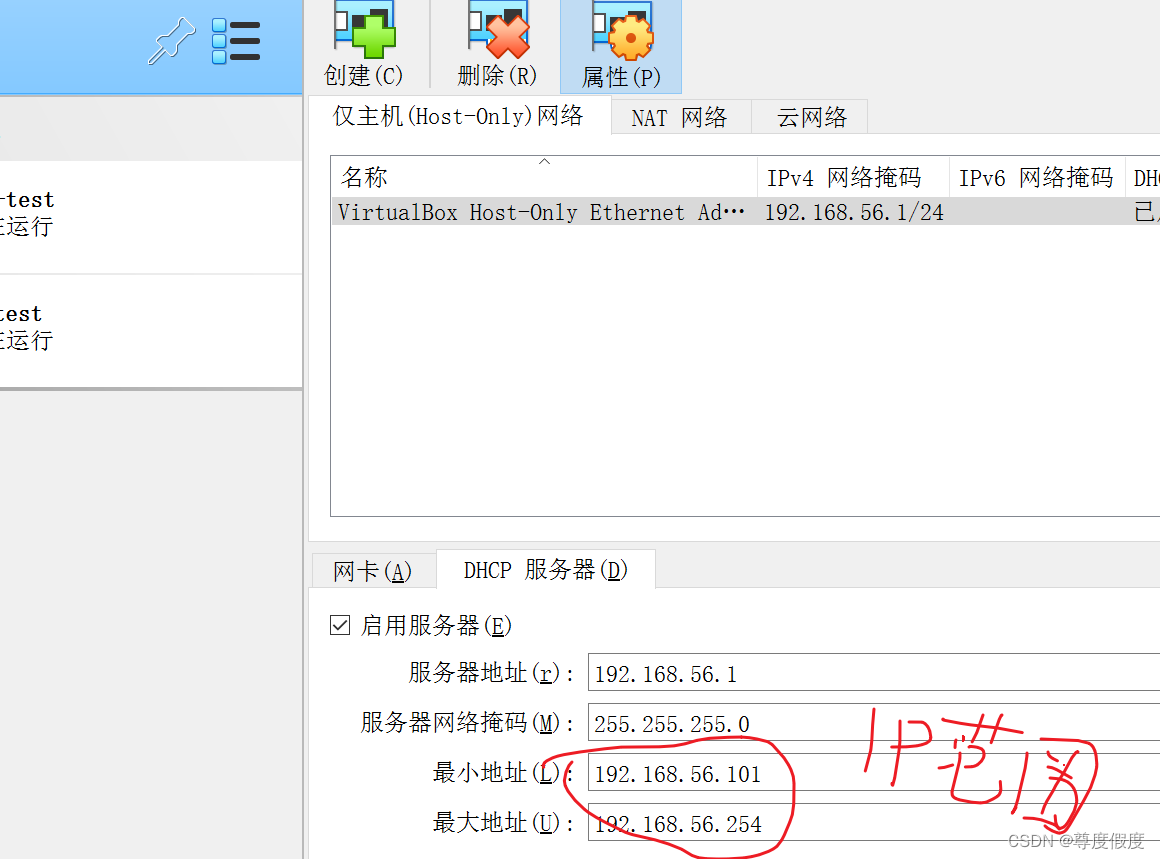
具体配置:进入这个目录 cd /etc/sysconfig/network-scripts/ ,查看 ifcfg-enp0s3,ifcfg-enp0s8这两个文件分别是网卡一和网卡二的配置文件。
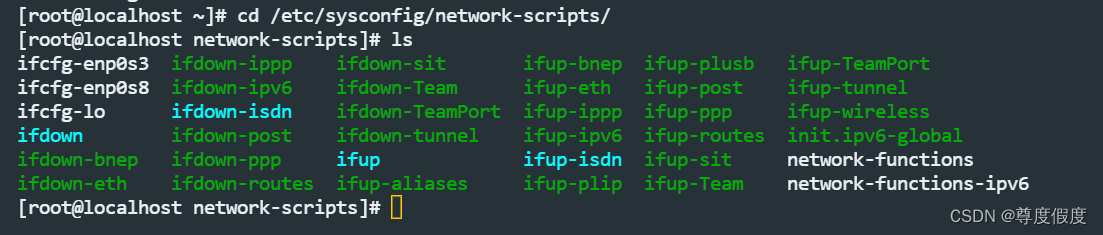
配置网卡1,命令:vi ifcfg-enp0s3
修改:ONBOOT=yes
命令:service network restart
配置网卡2,命令:vi ifcfg-enp0s8
修改:ONBOOT=yes
BOOTPROTO=static
IPADDR=192.168.56.106(在提供范围内不重复就行)
NETMASK=255.255.255.0
执行命令重启网络:service network restart (以上配置文件针对CentOS7版本)
完成!此时虚拟机可以ping通百度网址,虚拟机和本地主机,虚拟机和虚拟机之间也可以ping通了






















 被折叠的 条评论
为什么被折叠?
被折叠的 条评论
为什么被折叠?










